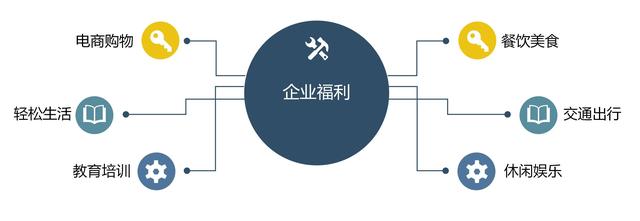HELLO,大家好,我是帮帮,今天跟大家分享一下,Excel分类汇总功能,这项功能往往被很多小伙伴弃如敝履,其实他的存在,往往比筛选排序,更为直接有效,我给大家演示一下。
大家请看下图,这是一张日常采购表,我们现在来快速处理数据。

先将A列的部门按照升序排列(重要!重要!重要!),你想对什么类别进行汇总,就必须先对该列进行排序。

框选数据区域,点击数据选项卡中的分类汇总,大家注意确定分类字段和汇总方式。

这样就能跳过明细,直接显示各部门的求和的金额结果。

同理,如果我们先将B列的产品名称排序,利用分类汇总的功能看看效果。

大家看,按照名称的分类求和结果出来了。

点击2级分级符号,就能快速显示产品汇总的结果,直接打印出来,丢给采购部门,工作就这么简单完成了。

如果你不喜欢分级符号,可以点击取消组合功能中的消除分级显示。

同理,如果你想恢复分级功能,在不删减表格分级内容的情况下,点击创建组功能中的,自动建立分级显示即可。

怎么样,今天的教学大家明白了。分类汇总功能在一些销售,采购等一些需要统计计数的表格中非常强大,大家下来后记得自己实践一下。
【如果大家喜欢帮帮,请点击文章末尾的了解更多或推广广告,在里面找到并关注我,我给表亲们准备了更多更实用的办公软件技巧,一定要来唷^^】拜拜,下课!
,